谷歌浏览器视频播放卡顿原因分析与解决
来源:
浏览器大全网
发布时间:2025年05月29日 10:43:54
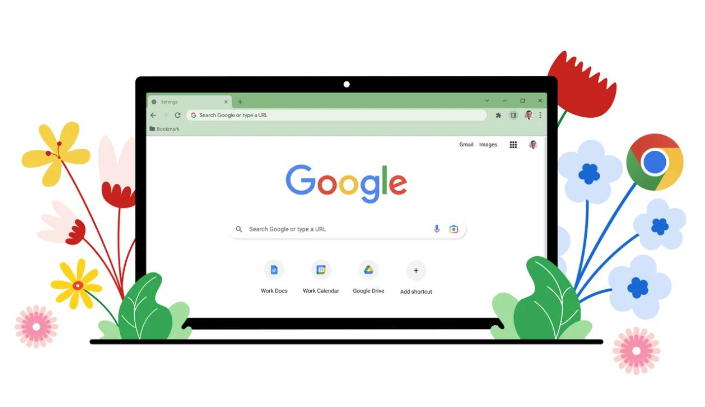
1. 检查设备资源占用:
- 按 `Ctrl + Shift + Esc` 打开任务管理器,查看CPU、内存使用率。若长时间超过80%,关闭多余程序(如下载工具、后台应用)。
- 右键点击Chrome图标,选择“任务管理器”,结束不相关标签页或扩展进程(如广告拦截插件)。
2. 显卡驱动更新:
- 右键“此电脑” > “管理” > “设备管理器”,展开“显示适配器”,右键显卡选择“更新驱动程序”。
- 若为笔记本,需同时更新英特尔/AMD核显驱动,重启后重新加载页面测试。
二、网络问题优化
1. 测试带宽与丢包率:
- 访问 `speedtest.net` 检测网速,若下载速度低于1Mbps或丢包率超过5%,检查路由器连接或切换网络(如从WiFi转有线)。
- 在Chrome地址栏输入 `chrome://network-errors/`,查看是否频繁出现“网络超时”提示。
2. 调整视频清晰度:
- 右键视频画面,选择“质量” > “最低(360P)”临时播放,若流畅则逐步调高至合适分辨率。
- 关闭“自动播放下一个视频”功能(在YouTube设置中取消勾选),避免连续缓冲导致卡顿。
三、浏览器设置与缓存清理
1. 清除浏览数据:
- 点击Chrome右上角“三点菜单” > “更多工具” > “清除浏览数据”,选择“全部时间”,勾选“缓存图片和文件”及“Cookies和其他站点数据”。
- 若使用硬核清理工具(如CCleaner),需勾选“删除Chrome缩略图缓存”(位于用户目录下的 `AppData\Local\Google\Chrome\User Data\Default\Cache`)。
2. 禁用硬件加速:
- 进入“设置” > “系统”,关闭“使用硬件加速模式(如果可用)”选项,重启浏览器测试。此操作可规避GPU渲染兼容性问题,但可能降低性能。
四、扩展程序与后台服务管理
1. 排查冲突插件:
- 进入“扩展程序”页面(`chrome://extensions/`),禁用广告拦截类插件(如AdBlock Plus),部分网站视频可能依赖脚本加载。
- 逐个启用扩展测试,若卡顿消失则移除对应插件(如某些下载辅助工具会抢占带宽)。
2. 限制标签页数量:
- 将无关标签页拖入新窗口或固定为标签组,右键点击标签栏选择“关闭其他标签页”。
- 安装“The Great Suspender”扩展,自动暂停闲置超过5分钟的标签页,减少内存占用。
五、系统级优化与兼容性调整
1. 关闭后台同步服务:
- 按 `Win + R` 输入 `services.msc`,找到“Google Chrome Helper”服务,双击将其启动类型改为“手动”,减少后台资源消耗。
- 在手机端关闭“通过移动网络加载视频”设置(如YouTube应用内的“仅限Wi-Fi下自动播放”)。
2. 重置Chrome配置:
- 在“设置” > “高级” > “重置与清理”中选择“将设置还原为默认值”,保留书签和密码,清除所有自定义配置。
- 若问题依旧,卸载后重新安装Chrome,并跳过数据迁移步骤。
 下载推荐
下载推荐








